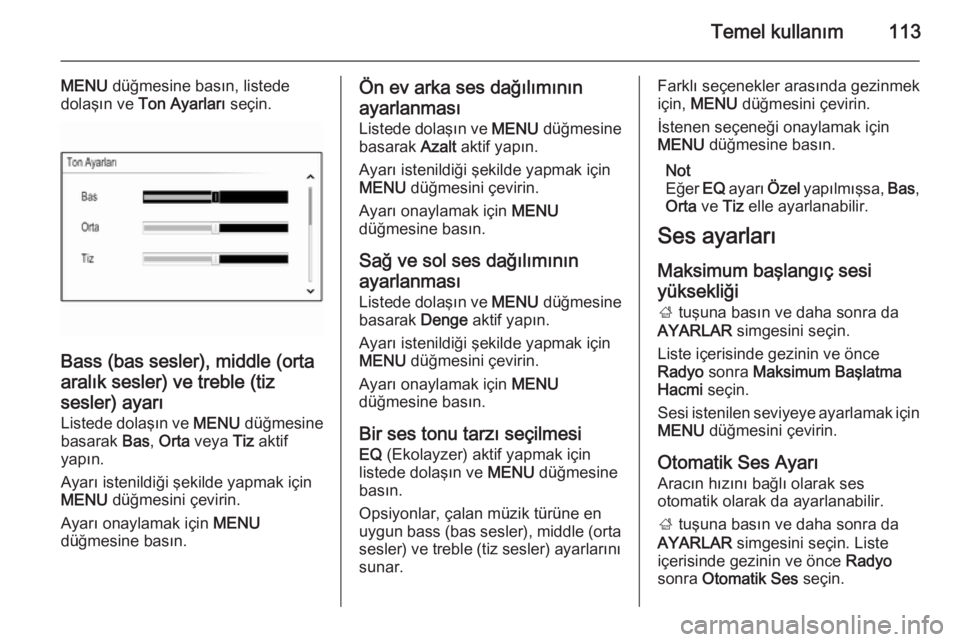Page 113 of 143
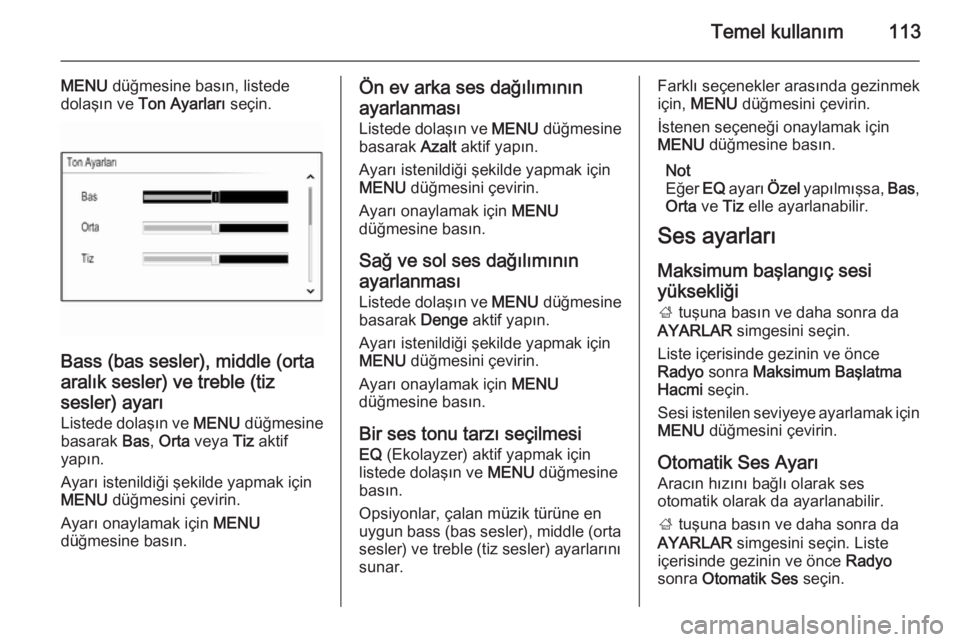
Temel kullanım113
MENU düğmesine basın, listede
dolaşın ve Ton Ayarları seçin.
Bass (bas sesler), middle (orta
aralık sesler) ve treble (tiz
sesler) ayarı
Listede dolaşın ve MENU düğmesine
basarak Bas, Orta veya Tiz aktif
yapın.
Ayarı istenildiği şekilde yapmak için
MENU düğmesini çevirin.
Ayarı onaylamak için MENU
düğmesine basın.
Ön ev arka ses dağılımının
ayarlanması
Listede dolaşın ve MENU düğmesine
basarak Azalt aktif yapın.
Ayarı istenildiği şekilde yapmak için
MENU düğmesini çevirin.
Ayarı onaylamak için MENU
düğmesine basın.
Sağ ve sol ses dağılımının
ayarlanması
Listede dolaşın ve MENU düğmesine
basarak Denge aktif yapın.
Ayarı istenildiği şekilde yapmak için
MENU düğmesini çevirin.
Ayarı onaylamak için MENU
düğmesine basın.
Bir ses tonu tarzı seçilmesi
EQ (Ekolayzer) aktif yapmak için
listede dolaşın ve MENU düğmesine
basın.
Opsiyonlar, çalan müzik türüne en
uygun bass (bas sesler), middle (orta sesler) ve treble (tiz sesler) ayarlarını
sunar.Farklı seçenekler arasında gezinmek
için, MENU düğmesini çevirin.
İstenen seçeneği onaylamak için MENU düğmesine basın.
Not
Eğer EQ ayarı Özel yapılmışsa, Bas,
Orta ve Tiz elle ayarlanabilir.
Ses ayarları
Maksimum başlangıç sesi
yüksekliği
; tuşuna basın ve daha sonra da
AYARLAR simgesini seçin.
Liste içerisinde gezinin ve önce
Radyo sonra Maksimum Başlatma
Hacmi seçin.
Sesi istenilen seviyeye ayarlamak için MENU düğmesini çevirin.
Otomatik Ses Ayarı Aracın hızını bağlı olarak ses
otomatik olarak da ayarlanabilir.
; tuşuna basın ve daha sonra da
AYARLAR simgesini seçin. Liste
içerisinde gezinin ve önce Radyo
sonra Otomatik Ses seçin.
Page 114 of 143

114Temel kullanım
Ayara bir ses ana menüsünden
erişmek için MENU düğmesini
çevirin, listede gezin ve Otomatik
Ses seçin.
Ses adaptasyonu derecesini
ayarlamak için, mevcut olan
seçeneklerden birine Otomatik Ses
ayarlayın.
Kapalı : araç hızı arttığında ses
seviyesi yükselmez.
Yüksek : araç hızı arttığında ses
seviyesi maksimuma kadar yükselir.
Sistem ayarları Infotainment sistemindeki çeşitli
ayarlar ve adaptasyonlar AYARLAR
uygulaması üzerinden yapılabilir.
Saat
; tuşuna basın ve daha sonra da
AYARLAR simgesini seçin.
Zaman menü öğesini seçin.
Saatin Ayarlanması
İlgili altmenüyü girmek için Saat
Ayarla menü öğesini seçin.
Ekranın altındaki OTOAYAR ekran
tuşunu seçin. Ya Açık - RDS veya
Kapalı - Manuel aktifleştirin.
Eğer Kapalı - Manuel seçilmişse,
saati ve dakikayı ayarlayın.
Bir saat modunu seçmek için ekranın altındaki 12-24 İK ekran tuşunu
sürekli seçin.
Eğer 12-saat modu seçilmişse, AM ve
PM seçimi için üçüncü bir sütun
gösterililir. İstenen opsiyonu seçiniz.
Saat Gösterimi
İlgili altmenüyü girmek için Saat
Gösterimi menü öğesini seçin.
Menülerdeki dijital saat gösterimini
kapatmak için, Kapalı menü öğesini
seçin.
Dil ; tuşuna basın ve daha sonra da
AYARLAR simgesini seçin.
Dil menü öğesini seçin.
Liste içinde gezinin ve istenen dili
seçin.
Vale modu
Eğer vale modu aktifse, tüm araç
ekranları kilitlenir ve sistemde
herhangi bir değişiklik yapılamaz.
Not
Araçla-ilgili mesajlar kalmaya
devam eder.
Page 115 of 143

Temel kullanım115
Sistemin kilitlenmesi
; tuşuna basın ve daha sonra da
AYARLAR simgesini seçin.
Liste üzerinde kaydırın ve Vale
Modu menü öğesini seçin. Bir kılavye
görüntülenir.
Dört-basamaklı bir kod girin ve GİR
ekran tuşunu seçin. Kılavye tekrar
görüntülenir.
İlk girdiyi onaylamak için, dört-
basamaklı kodu tekrar girin ve
KİLİTLE ekran tuşunu seçin. Sistem
kilitlenir.
Sistemin kilidinin açılması
Bilgi ve Eğlence Sistemini açın. Bir
kılavye görüntülenir.
İlgili dört-basamaklı kodu girin ve KLT
AÇ ekran tuşunu seçin. Sistemin kilidi
açılır.
Unutulan PIN kodu
PIN kodunu varsayılan ayara geri
getirmek için, Opel Servisi Yetkilinize
başvurun.
Ekran ; tuşuna basın ve daha sonra da
AYARLAR simgesini seçin.
Liste üzerinde kaydırın ve Görünüm
menü öğesini seçin.
Ekranı kapatmak için Ekranı Kapat
menü öğesini seçin.
Ekrana tekrar geri dönmek için,
göterge panelindeki bir tuşa basın.
Fabrika Ayarlarına Dönülmesi
; tuşuna basın ve daha sonra da
AYARLAR simgesini seçin.
Liste üzerinde kaydırın ve Fabrika
Ayarlarına Geri Dön menü öğesini
seçin.
Araç Ayarlarının Onarılması
Araca ait tüm kişisel ayarların
onarılması için Araç Ayarlarını Geri
Yükle seçin. Bir uyarı mesajı
görüntülenir.
Geri Yükle ekran butonunu seçin.
Ayarlar sıfırlanır.
Tüm Özel Verilerin Silinmesi
Eşleşen Bluetooth cihazlarını,
kaydedilen telefon defterlerini veya
favorileri silmek için Tüm Özel Verileri
Sil seçin.
Bir uyarı mesajı görüntülenir.
Page 116 of 143
116Temel kullanım
SİL ekran butonunu seçin. Veriler
silinir.
Radyo Ayarlarının Onarılması
Infotainment ayarlarını, ör. ton
ayarlarını, sıfırlamak için Radyo
Ayarlarını Geri Yükle seçin.
Bir uyarı mesajı görüntülenir.
Geri Yükle ekran butonunu seçin.
Ayarlar sıfırlanır.
Yazılım Bilgileri ; tuşuna basın ve AYARLAR
simgesini seçin.
Liste üzerinde kaydırın ve Yazılım
Bilgisi menü öğesini seçin.
Bu menüde yazılım hakkında özel
bilgiler vardır.
Page 117 of 143

Radyo117RadyoKullanım..................................... 117
İstasyon arama .......................... 117
Favori istasyon listeleri ..............118
Radyo Data Sistemi (RDS) ........120
Dijital Audio Yayın Sistemi (DAB) ......................................... 121Kullanım
Radyo fonksiyonu SES
uygulamasının bir parçasıdır.
Radyo fonksiyonunu aktif hale
getirme
RADIO tuşuna basın.
Radyo bandı seçimi Farklı yayaın bandları arasında geçiş
yapmak için RADIO tuşuna sürekli
basın.
İstasyon arama
Otomatik istasyon arama Bir önceki veya sonraki istasyonu
çalmak için t veya v tuşuna basın.
Manuel istasyon arama
t veya v tuşlarına basın ve basılı
olarak tutun. İstenen frekans
değerine hemen hemen erişildiğinde
ilgili tuşu bırakın.
Manuel ayar
FM ve DAB dalga bandı
Dalga bandı menüsünü açmak için
MENU düğmesine basın ve sonra
Manuel Ayar liste öğesini seçin.
Seçilen dalga bandına göre tüm FM
veya DAB frekansları listesi gösterilir.
İstenen frekansı seçin.
AM yayın bandı
MENU düğmesini çevirin ve optimal
alım frekansını ayarlayın.
Page 118 of 143

118Radyo
İstasyon listeleriFM veya DAB dalga bandı
Halihazırda alınabilen tüm
istasyonların listesini görüntülemek
için MENU düğmesini çevirin.
Liste içinde gezinin ve istenen
istasyonu seçin.
AM yayın bandı
Dalga bandı menüsünü açmak için
MENU düğmesine basın ve sonra
Kategori İstasyon liste öğesini seçin.
Halihazırda alınabilen tüm
istasyonların listesini görüntülemek
için Tüm Güçlü İstasyonlar seçin.
Liste içinde gezinin ve istenen
istasyonu seçin.
Katagori listeleri Birçok RDS 3 120 ve DAB istasyonu
3 121 program türünü (örn. haberler)
belirleyen bir PTY kodu yayınlar. Bazı
istasyonlar ayrıca mevcut yayın
içeriğine bağlı olarak da PTY kodunu
değiştirebilirler.Bilgi ve Eğlence Sistemi bu
istasyonları program türü
sıralamasına göre ilgili kategori
listesine kaydeder.
Not
Kategoriler liste öğesi sadece FM ve
DAB yayın bantlarında mevcuttur.
İlgili dalga bandı menüsünü
görüntülemek için MENU düğmesine
basın ve Kategoriler liste öğesini
seçin.
Mevcut olan program tipi
kategorilerinin bir listesi görüntülenir.
İstenen kategoriyi seçin. Seçilen
türde program yayını yapan
istasyonların bir listesi görüntülenir.
İstenen istasyonu seçiniz.
İstasyon listelerini güncelleme
FM ve DAB dalga bandı
Dalga bandı menüsünü açmak için
MENU düğmesine basın ve İstasyon
Listesi Güncelle liste öğesini seçin.
İlgili istasyon listesi güncellendiNot
Yayın bandına özel istasyon listesi
güncellenirken ilgili kategori listesi
de (eğer varsa) ayrıca
güncellenmektedir.
AM yayın bandı
Dalga bandı menüsünü açmak için
MENU düğmesine basın ve Kategori
İstasyon liste öğesini seçin.
İstasyon Listesi Güncelle menü
noktasını seçiniz.
İstasyon listesi güncellendi
Favori istasyon listeleri
Tüm yayın bandlarındaki istasyonlar
favori listelerine manuel olarak
kaydedilebilir.
Page 119 of 143

Radyo119
25 bağımsız favori konumu vardır, herfavori sayfasında beş favori gösterilir.
Dalga bandı ana menilerinde,
varsayılan olarak ekranın altında bir
favoriler sayfası gösterilir.
Diğer tüm menülerdeki favoriler
listesini görüntülemek için orta menü
tuşlarından birini seçin.
Eğer bir favori konumu doluysa, favori ekra tuşu ilgili favorinin etiket metnini
gösterir. Eğer bir favori konumu
boşsa, favori konumunun yer
numarası (1 ila 25) belirtilir.
İstasyon kaydetme
Kaydedilecek istasyonu ayarlayın.
Bir bip sesi verilene kadar ve ilgili
ekran tuşunda istasyon adı
gösterilene kadar ilgili favori ekran
tuşuna basın ve basılı tutun.
İstasyon, favori olarak kaydedilir.
Bir istasyona ulaşma Eğer gerekirse, ilgili favoriler
sayfasına gitmek için N veya O tuşuna
basın.
İstenen favori ekran tuşunu seçin.
İlgili radyo istasyonu çalar.
Not
Aktif favori işaretlenir.
Sağdan direksiyon kumandanın
kullanımı
İstenen istasyonu seçmek için k
veya l tuşuna sürekli basın.
Alternatif olarak, beş-yollu kontrol
tuşlarını kullanarak: Uygulama
seçimine ait gösterge menüsünü
görüntülemek için i tuşuna basın.
SES liste öğesini ve sonra Favori
seçin. İstenen favoriyi seçin.Favorilerin düzenlenmesi
; tuşuna basın ve daha sonra da
AYARLAR simgesini seçin. Radyo
menü öğesini ve sonra Favorileri
Yönet seçin.
Tüm favoriler ekranda gösterilir.
Favorilerin silinmesi
Silmek istediğiniz favoriyi seçin.
SİL ekran butonunu seçin. Favori ve
bununla ilişkli tüm veriler silinir.
Favorilerin kaydırılması
Taşımak istediğiniz favoriyi seçin ve sonra TAŞI ekran tuşunu seçin.
Page 120 of 143

120Radyo
İlgili favorinin taşınabileceği favori
konumunu seçin ve BRK ekran
tuşunu seçin.
Favori yeni konumuna taşınır.
Gösterilen favorilerin sayısınıtanımlamak
; tuşuna basın ve daha sonra da
AYARLAR simgesini seçin. Radyo
menü öğesini ve sonra Gösterilen
Favori Sayısı seçin.
İstenen opsiyonu seçiniz.
Not
Eğer kaydedilen favorilerin sayısı
ayarlar menüsünde aktif yapılan
favoriler sayısını aşarsa, ilave olarak eklenen favoriler silinmez fakat
ekranda sadece gizlenir.
Görüntülenebilen favorilerin sayısını
arttırarak bunlar tekrar aktif
yapılabilir.
Radyo Data Sistemi (RDS) RDS (Radyo Data Sistemi) FM
istasyonlarının bir servisidir, bu
servis, istenen istasyonu bulmayı ve
hatasız algılamayı oldukça
kolaylaştırır.RDS'nin avantajları
■ Ekranda istasyonun frekans numarası yerine program ismi
görüntülenir.
■ İstasyon aranırken, bilgi ve eğlence
sistemi sadece RDS istasyonlarını
bulur.
■ Bilgi ve eğlence sistemi, AF (alternatif frekans) vasıtasıyla her
zaman istasyonun en iyi
algılanabilen frekansını bulur.
■ Yayını alınan istasyona bağlı olarak
Bilgi ve Eğlence Sistemi radyo
metnini görüntüler örn. mevcut
program hakkında bilgiler.
FM menü RDS ayarları seçeneğini
yapılandırmak için, radyo
fonksiyonunu etkinleştirin ve FM
yayın bandını seçin. FM menüsünü
görüntülemek için MENU düğmesine
basın.
RDS
RDS yi Açık veya Kapalı konumuna
getirin.
Trafik Programları (TP)
Radyo trafik servisi istasyonları trafik
haberleri yayınlayan RDS
istasyonlarıdır. Trafik servisi
fonksiyonu açıldığında, trafik anonsu
esnasında o anda aktif olan işlev kesintiye uğrar.
Radyo trafik servisi
etkinleştirildiğinde, tüm ana
menülerin en üst satırlarında [TP]
görünür. Mevcut istasyon veya çalan ortam radyo trafik servis istasyonu
 1
1 2
2 3
3 4
4 5
5 6
6 7
7 8
8 9
9 10
10 11
11 12
12 13
13 14
14 15
15 16
16 17
17 18
18 19
19 20
20 21
21 22
22 23
23 24
24 25
25 26
26 27
27 28
28 29
29 30
30 31
31 32
32 33
33 34
34 35
35 36
36 37
37 38
38 39
39 40
40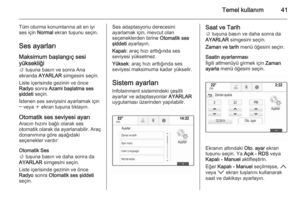 41
41 42
42 43
43 44
44 45
45 46
46 47
47 48
48 49
49 50
50 51
51 52
52 53
53 54
54 55
55 56
56 57
57 58
58 59
59 60
60 61
61 62
62 63
63 64
64 65
65 66
66 67
67 68
68 69
69 70
70 71
71 72
72 73
73 74
74 75
75 76
76 77
77 78
78 79
79 80
80 81
81 82
82 83
83 84
84 85
85 86
86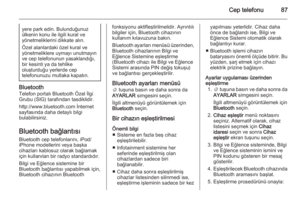 87
87 88
88 89
89 90
90 91
91 92
92 93
93 94
94 95
95 96
96 97
97 98
98 99
99 100
100 101
101 102
102 103
103 104
104 105
105 106
106 107
107 108
108 109
109 110
110 111
111 112
112 113
113 114
114 115
115 116
116 117
117 118
118 119
119 120
120 121
121 122
122 123
123 124
124 125
125 126
126 127
127 128
128 129
129 130
130 131
131 132
132 133
133 134
134 135
135 136
136 137
137 138
138 139
139 140
140 141
141 142
142